| 支払い方法 | 使えるもの |
|---|---|
| 現金払い | 使える(お届け注文のみ) |
| クレジットカード | VISA・MasterCard・JCB・AMEX・ダイナーズ |
| デビットカード・プリペイドカード | 使える |
| スマホ決済 | 使えない |
| 電子マネー | 使えない |
| 貯められるポイント | 貯められる(店頭受け取り注文のみ):Pontaポイント・チキンマイル |
フライドチキンで大人気のケンタッキーで簡単にチキンを注文したいですよね。簡単に注文したいなら、モバイルオーダーがおすすめです。
モバイルオーダー(KFCネットオーダー)を使うと、自宅や車で注文や支払いを済ませられます。
支払いもキャッシュレスで済ませられるため、後は店舗や自宅で受け取るだけです。
そこで本記事では、KFCネットオーダーに使える支払い方法から、注文や受け取りの手順まで解説していきます。
ケンタッキーのモバイルオーダー(KFCネットオーダー)とは
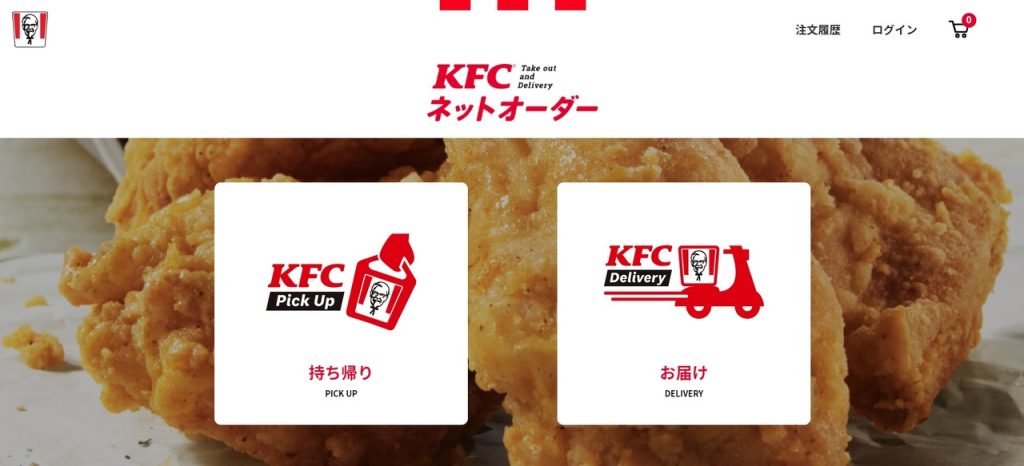
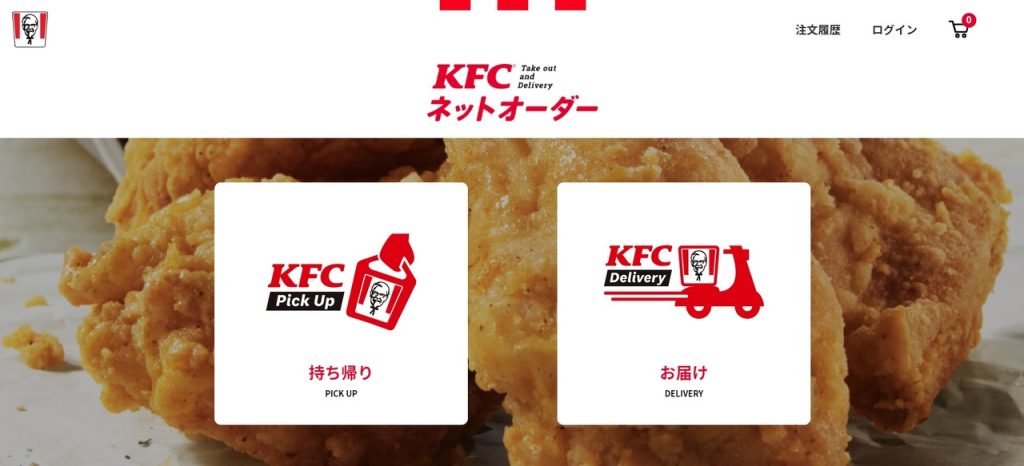
ケンタッキーのモバイルオーダー「KFCネットオーダー」とは、ケンタッキーのフライドチキンやハンバーガーをネット経由で注文できるサービスです。
公式アプリ・サイトを使って事前に注文することで、お店で並ぶ必要もなく、カウンターに向かうだけで受け取ることができます。
自宅などで欲しいメニューをゆっくり選べるため、がっつり食べたい場合や小腹を満たしたい場合まで、柔軟に使えるのも魅力です。
加えて受け取り時間も指定できるため、好きなタイミングで受け取りに行けます。
KFCネットオーダーはお届け注文も可能
KFCネットオーダーでは店舗受け取り以外に、デリバリーも依頼できて便利です。
自宅にいながら注文を済ませられる上に、わざわざ取りに行く手間も掛かりません。
まるでUber Eatsと同じように自宅や職場で注文できる分、多忙な方にとってはとても使い勝手が良いでしょう。
ケンタッキーのモバイルオーダーの支払い方法
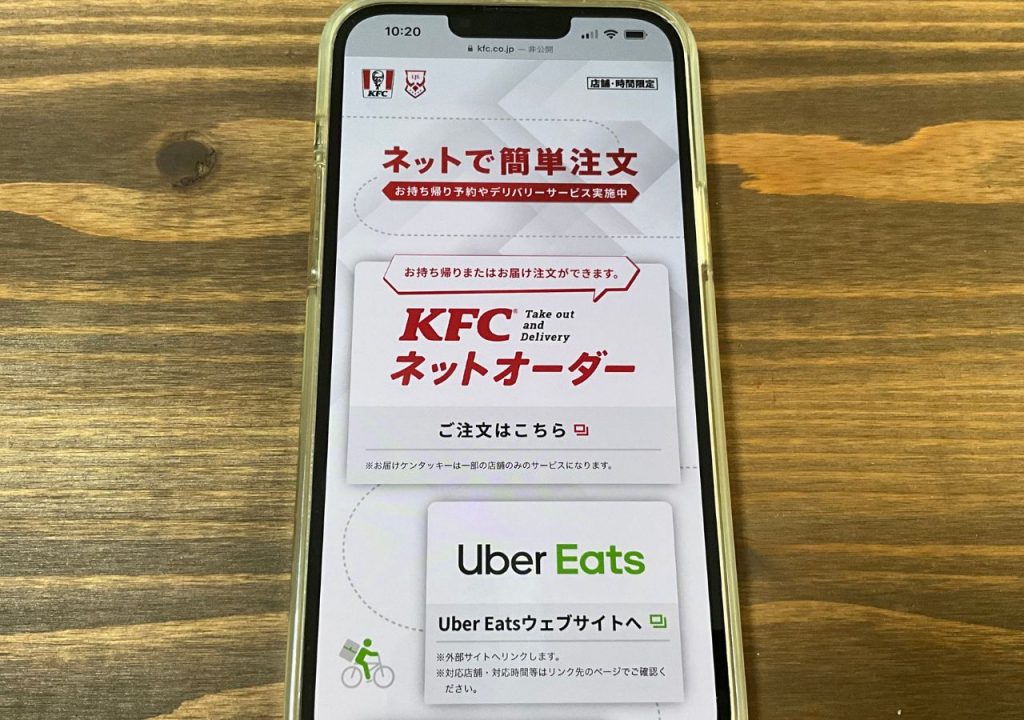
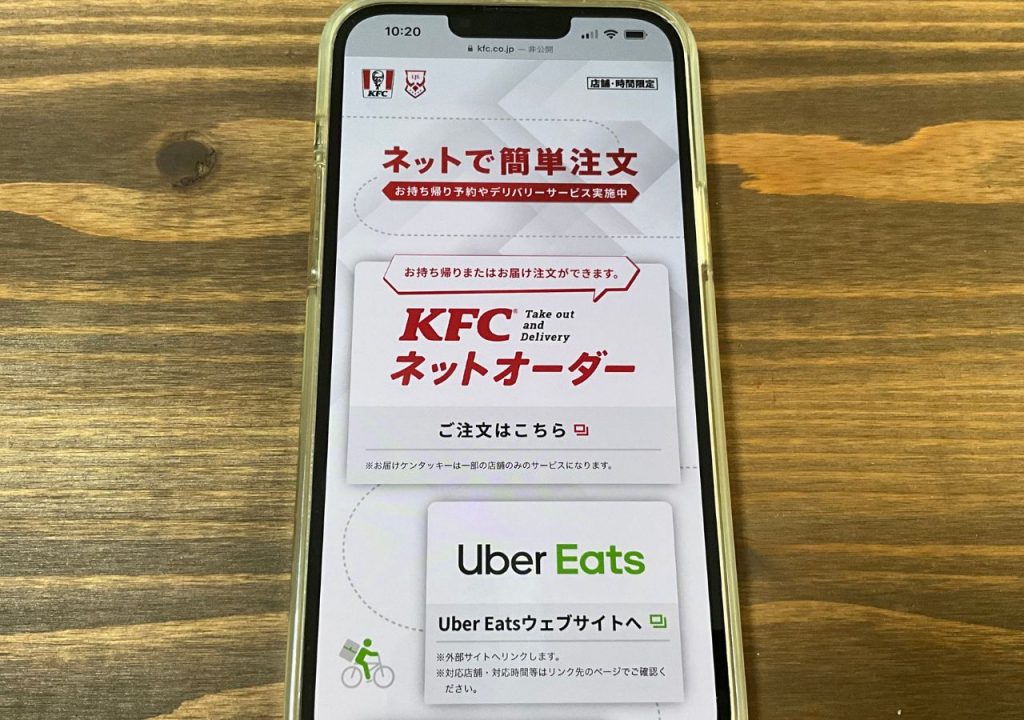
ケンタッキーのモバイルオーダー(KFCネットオーダー)で使える支払い方法は以下の通りです。
現金払い
まず現金払いはお届け注文(デリバリー)に限り使えます。
デリバリーの場合、店員が直接商品を届けてくれるため、店員に直接お金を渡すだけで問題ありません。
細かいお金がない場合もおつりを用意してくれているため、特に心配なく万札や5千円札で支払えます。
クレジットカード
クレジットカードはKFCネットオーダーでの主要な支払い手段です。
VISA・MasterCard・JCB・AMEX・ダイナーズの国際ブランドに対応しているため、国内で発行されたものであれば問題ありません。
特に還元率が1.0%(100円で1ポイント付与)以上のカードであれば、チキンを注文しながら効率良くポイントを貯められます。
デビットカード・プリペイドカード
カード類ではデビットカードやプリペイドカードも支払いに使えます。
即時引き落としで使えるため、クレジットカードのような後からの返済に悩まずに済みます。
加えて預金額や入金額さえ把握していれば、使い過ぎの心配もありません。
スマホ決済(PayPay・d払いなど)
KFCネットオーダーではスマホ決済を使って支払えません。
PayPayやd払いでチキンを注文できないため、クレジットカードを使うようにしましょう。
店頭での支払いであれば、以下のスマホ決済が使えます。
また、ケンタッキーではネットオーダー以外にも、Uber Eatsや出前館で配達して貰えます。
両方ともスマホ決済に対応しているため、PayPayや楽天ペイを使いたい時にご検討ください。
電子マネー
KFCネットオーダーでは楽天EdyやSuicaなどの電子マネーも使えません。
キャッシュレス決済を使ってモバイルオーダーで注文する場合はクレジットカードをご利用ください。
なお電子マネーは店舗でのレジ決済であれば使えます。
モバイルオーダーで貯まる・使えるポイント
ケンタッキーのモバイルオーダー(KFCネットオーダー)では、お持ち帰り注文(テイクアウト)に限りPontaポイントやチキンマイルを貯められます。
Pontaポイントを貯める場合は店舗に受け取りに来た際に店員に提示します。一方チキンマイルを貯める場合は、ケンタッキー公式アプリの会員証を提示してください。
なお両方ともモバイルオーダーでの支払いには使えません。
ケンタッキーのモバイルオーダーで1番お得な支払い方法
ケンタッキーのモバイルオーダーで1番お得な支払い方法は、還元率が1.0%~のクレジットカードを使って支払いすることです。
使うたびに1.0%のポイントが貯まるので、ケンタッキーだけでなく、日常の支払いでもお得に買い物することができます。
補足情報として、キャッシュレス決済のポイント還元率は、0.5%で低い・1.0%~で高いとされているため、1.0%~のカードは1枚は持っておきたいところです。
以下に使いやすくて人気のクレジットカードを表で紹介していますので、まだ持っていない方はぜひ持っておくようにしましょう。
| 名称 | デザイン | 申し込み | 評価 | ブランド | 特典 | 入会条件 | 特徴 | 発行スピード | ポイント還元 | 審査 | 年会費 | ETCカード | 家族カード | 買い物保険 | 海外旅行保険 | 評判と口コミ |
| JCBカード W | 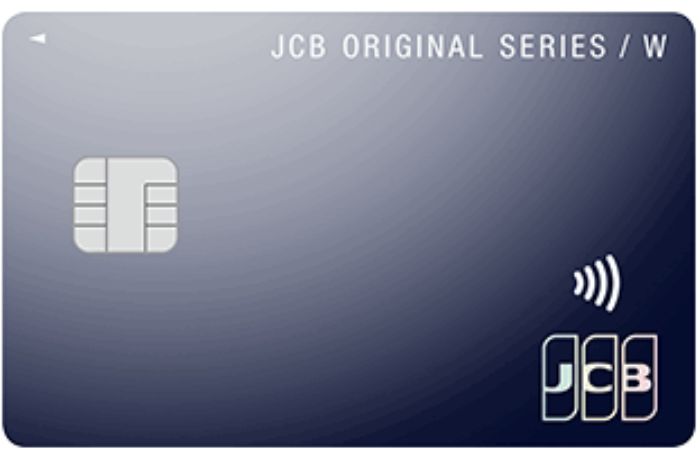 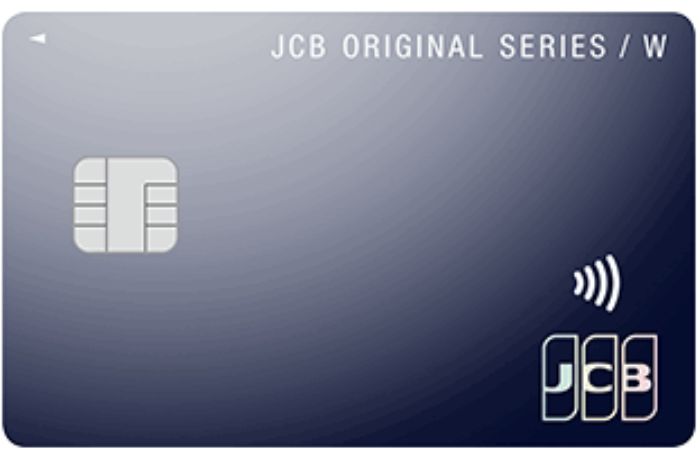 | 公式サイト |   | 最大15,000円キャッシュバック!* | 18~39歳 | Amazonで 還元率4倍!! | 最短5分* | 1.00%~10.5%* | 無料 | 無料 | 無料 | 最高2,000万円 (利用付帯) | 参考ページ | |||
| JCBカード Wplus L | 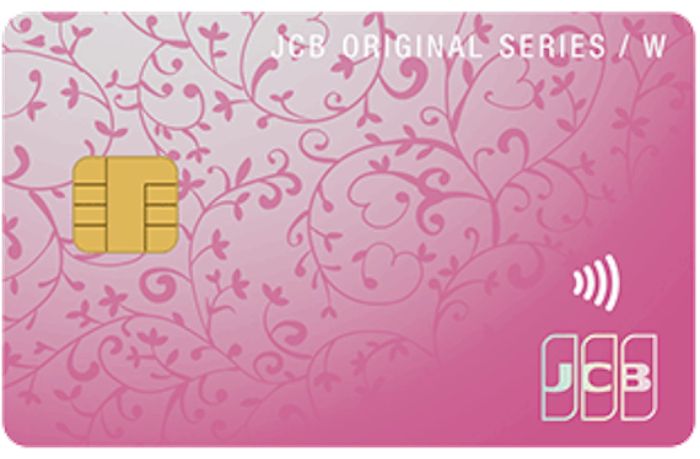 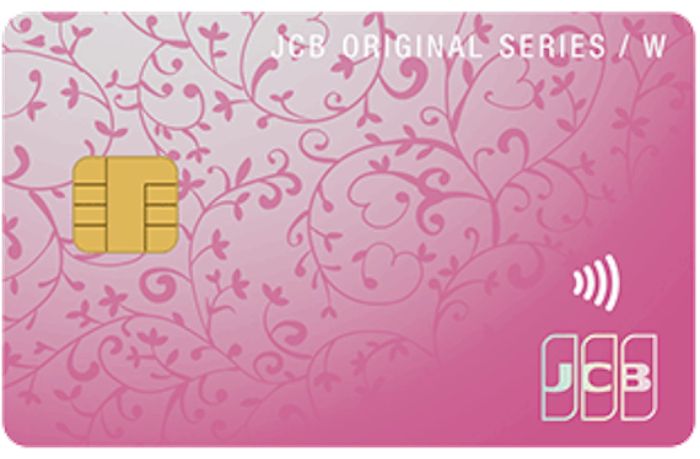 | 公式サイト |   | 最大15,000円キャッシュバック!* | 18~39歳 | @cosmeやABISTEでお得に使える | 最短5分* | 1.00%~10.5%* | 無料 | 無料 | 無料 | 最高2,000万円 (利用付帯) | ||||
| 楽天カード |   | 公式サイト |       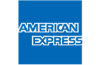 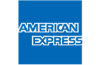 | 新規利用&利用で5,000ポイント | 18歳以上 | 楽天市場で 還元率3%!! | 審査最短10分 | 1.0% | 無料 | 550円 | 無料 | 参考ページ | ||||
| PayPayカード | 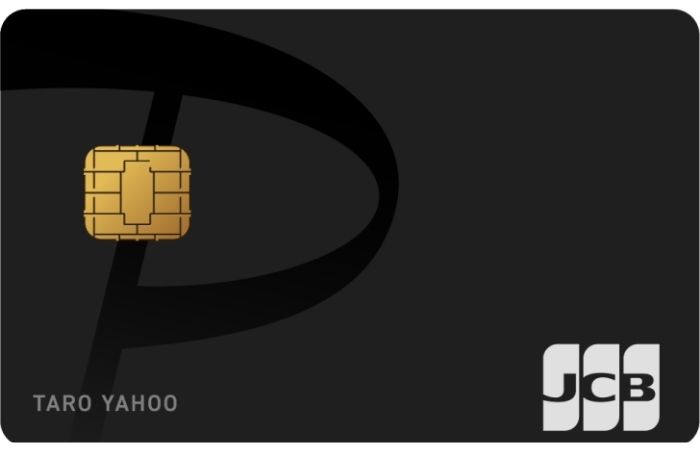 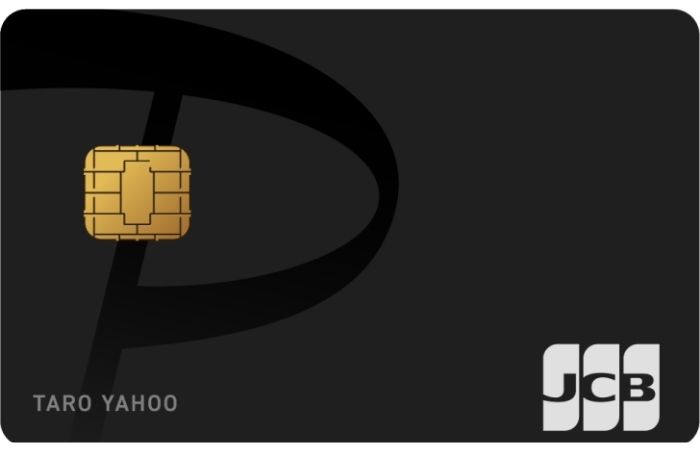 | 公式サイト |       | 18歳以上 | Yahoo!ショッピングで還元率5.0%!! | 審査最短7分 | 1.0~1.5% | 無料 | 参考ページ | |||||||
| dカード | 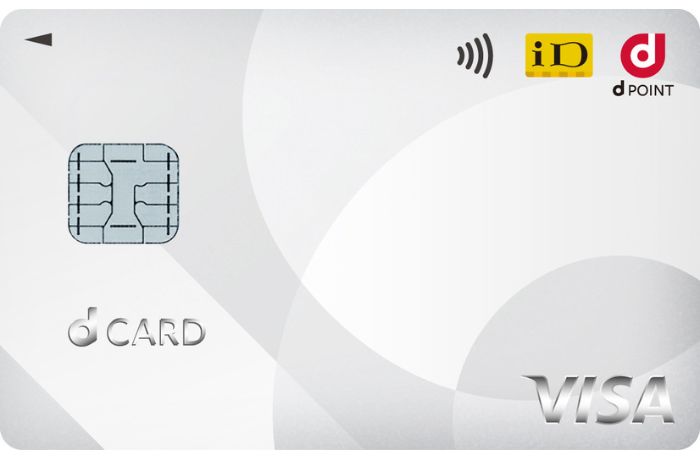 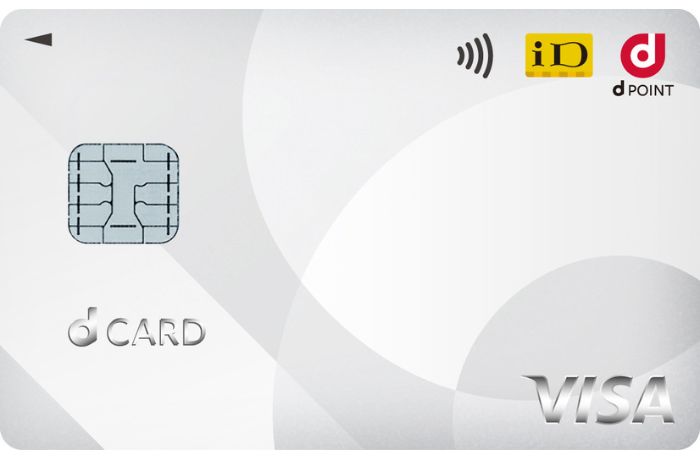 | 公式サイト |     | 2,000P 貰える | 18歳以上 | マツキヨで 還元率3.0%!! | 審査最短5分 | 1.0% | 無料 | 無料 | 無料 | 参考ページ |
*最大還元率はJCB PREMOに交換した場合(参考:https://www.jcb.co.jp/ordercard/special/pointreturn.html ), *キャンペーン期間:2024年4月1日~2024年9月30日
もしここまで読んで、モバイルオーダーではなく店舗の支払い方法について知りたくなった方は「ケンタッキーの支払い方法」の記事をご参考ください。
KFCネットオーダーを使う6つのメリット


KFCネットオーダーを使う場合の、主なメリットは以下の6つです。
待ち時間を減らすことができる
まず店舗での待ち時間を減らせます。
KFCネットオーダーは来店前に注文を済ませられるため、店舗に着いた後は受け取るだけです。
受け取りも専用のカウンターで済むため、わざわざレジに並ぶ手間が掛かりません。
昼休憩や夕方など混みやすい時間帯でもほとんど並ばずにフライドチキンを受け取れるため、ストレスを溜めずに済みますよ。
支払いの手間が省ける
また支払いの手間が省ける点も強みです。
KFCネットオーダーでは注文の際にカード類で支払いをするので、レジに並んで財布やスマホを取り出す必要がありません。
事前決済のため、受け取りを安心して済ませられる点もKFCネットオーダーの魅力に数えられます。
メニューをじっくり選べる
さらにメニューをじっくり選べる点もメリットです。
自宅や車の中にいながらスマホに表示されたメニューをタップするだけで良い分、食べたいメニューをゆっくり決められます。
店舗のレジで注文する場合、後ろに並ぶお客さんのことを考えるあまり、欲しくもないメニューを慌てて選んでしまうこともあります。
モバイルオーダーであれば本当に今欲しいメニューを、落ち着いて決めることができますよ。
人との接触(密)を避けられる
モバイルオーダーは人との接触(密)を避けられる点でも便利です。
特に体調不良の中でチキンを注文する際、店舗内では誰かに風邪をうつすリスクがあります。
逆に自分が店内で風邪を貰った場合も良い気分でチキンを味わえません。
モバイルオーダーを使う場合、自分しかいない場所で注文を済ませられるため、人との接触を極力避けることができますよ。
時間指定に対応している
KFCネットオーダーは時間指定に対応しています。
各時間帯で15分単位で指定できるため、比較的きめ細かく受け取りに行く時間を決められて便利です。
加えて日付についても最大7日後まで決められます。1週間以内であれば、好きな日や休日を選んで取りに行ける点も嬉しいポイントです。
クーポンでお得に買い物できる
最後にKFCネットオーダーではクーポンを使ってお得に注文できます。
モバイルオーダー限定のクーポンが用意されているため、自宅でも食べたいメニューを割引価格で選べる点が魅力です。
注文画面で「クーポン」と書かれたカテゴリーを選ぶと、割引価格の適用された商品を選べます。
普段以上にお得な値段で注文したい時にご利用ください。
KFCネットオーダーを使う際のデメリット・注意点


KFCネットオーダーではデメリットや注意点もいくつかあります。注文する前に以下の5つもぜひ意識してみてください。
注文できるメニューは少なめ
まず注文できるメニューが店頭で選べるものに比べると多くありません。
店頭で選べる商品が、KFCネットオーダーに表示されない場合があります。
欲しいメニューが表示されていない場合は、店舗で直接注文すると良いでしょう。
支払い方法がクレジットカードだけ
また支払い方法もクレジットカードだけです。スマホ決済や電子マネーには対応していません。
支払いに使う際に事前にカード情報を登録しなければいけない点や、クレカ払いに抵抗のある方にとって使いにくい点がデメリットと言えます。
なおクレカ払いしたくない場合は、デビットカードやプリペイドカードをご利用ください。
お届け注文では現金も使える
なおデリバリーに使えるお届け注文では現金も使えます。
いわば代金引換と同じように、配達に来た店員に支払う仕組みのため、現金払いで済ませたい方におすすめです。
注文後のキャンセルや変更は電話のみ
さらにKFCネットオーダーでの注文のキャンセル・変更は電話でしかできません。
モバイルオーダーではキャンセル・変更手続きができない仕様になっているからです。
そのため、もしキャンセルしたい場合は、注文した店舗に直接電話して、キャンセルや変更について申し出ると良いでしょう。
時期や時間帯によっては当日の予約注文ができない
KFCネットオーダーで当日の予約注文をしたい場合、時期や時間帯にも注意が必要です。
時間帯は12時台などの混雑しやすい時間帯やあまりにも直近過ぎるタイミングでは、注文できない場合があります。
時期についてもクリスマスシーズンはケンタッキーの繁忙期のため、当日予約はかなり困難です。
クリスマスシーズンに予約する場合は、なるべく余裕をもって注文してください。
使えるクーポンは限定のものだけ
最後にKFCネットオーダーで使えるクーポンは限定のものだけです。
普通にケンタッキーで配信されているクーポンは使えないため、注意してください。
なお普通のクーポン類は店頭で直接注文する場合に使えます。使えるクーポン類を確認してから注文しましょう。
ケンタッキーのモバイルオーダーのやり方を6ステップで解説


ケンタッキーのモバイルオーダーの会員登録から注文を終えるまでの流れを6つのステップで解説していきます。
まずケンタッキーの公式アプリをインストールしましょう。


インストールが終わったら、早速カーネルクラブに会員登録しましょう。
なおゲスト注文でも注文できるため、後から会員登録しても問題ありません。
ちなみに会員登録すると独自ポイント「チキンマイル」が貰えます。
会員登録はメールアドレスを入力し、下の送信ボタンを押してください。Google・Twitter・Facebook・Appleのアカウントでも登録できます。
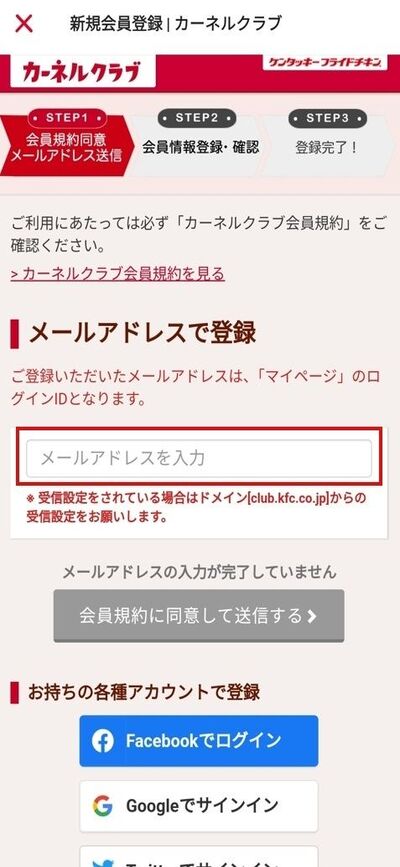
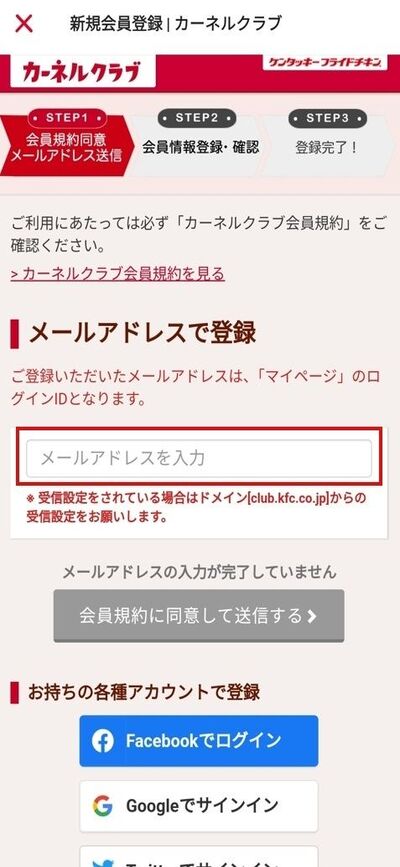
メールアドレスで登録した場合、6桁の確認コードが届くため、表示された欄に入力してください。
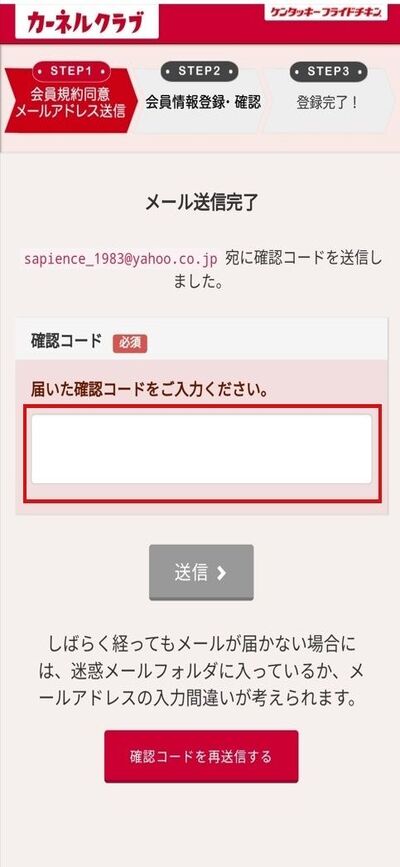
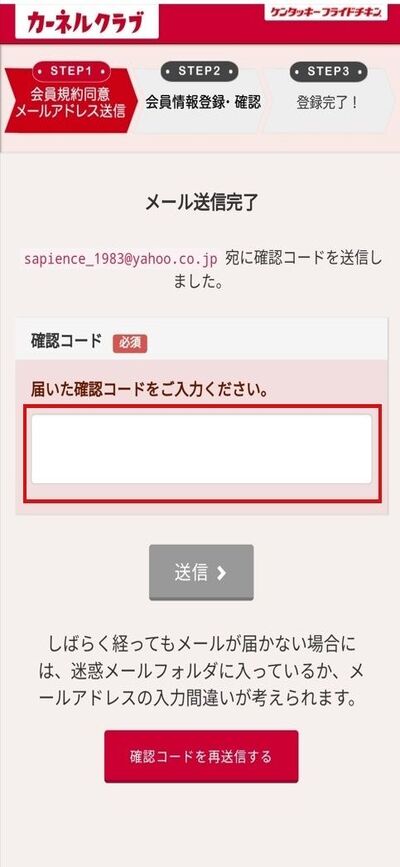
確認コードを入力すると、パスワードの入力画面が表示されます。
半角英数記号8~20字で好きなものを決めてください。
決めた後はすぐ下の欄に確認用にもう1度入力しましょう。


2回入力したら、「登録内容を確認する」ボタンを押します。
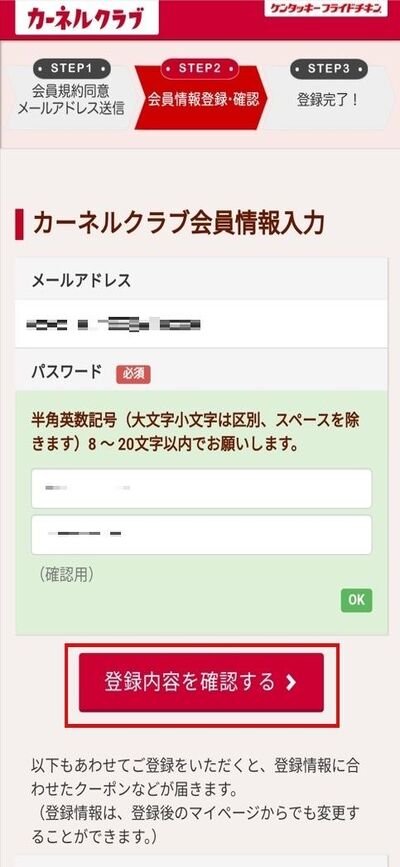
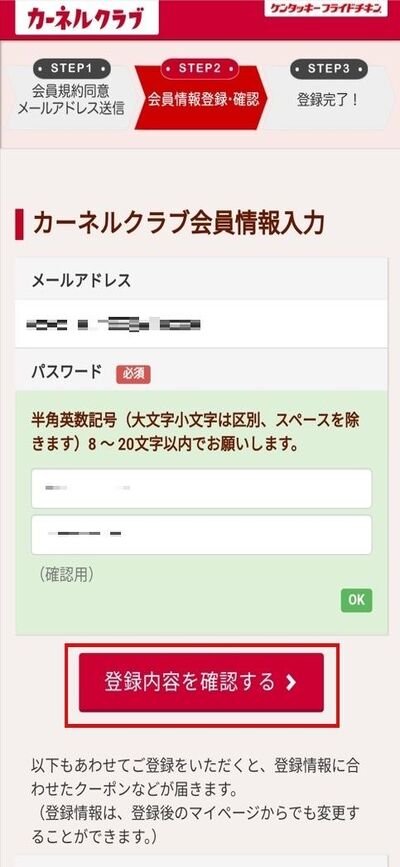
次の画面で内容に問題がなければ、一番下の「登録する」を選びましょう。
なお個人情報は後からマイページで加筆修正できます。
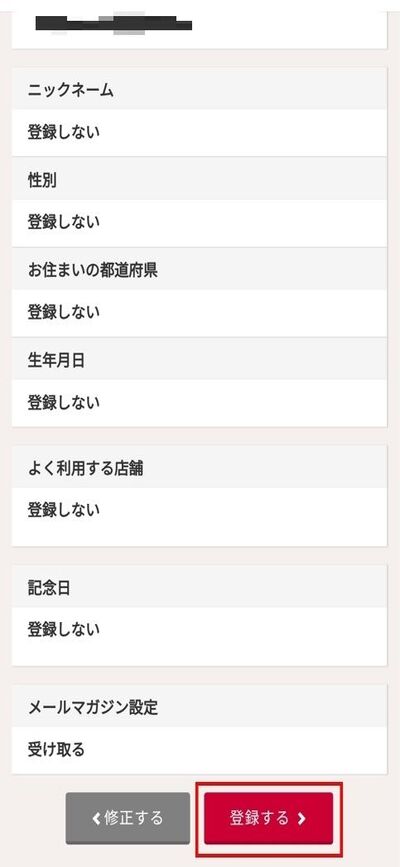
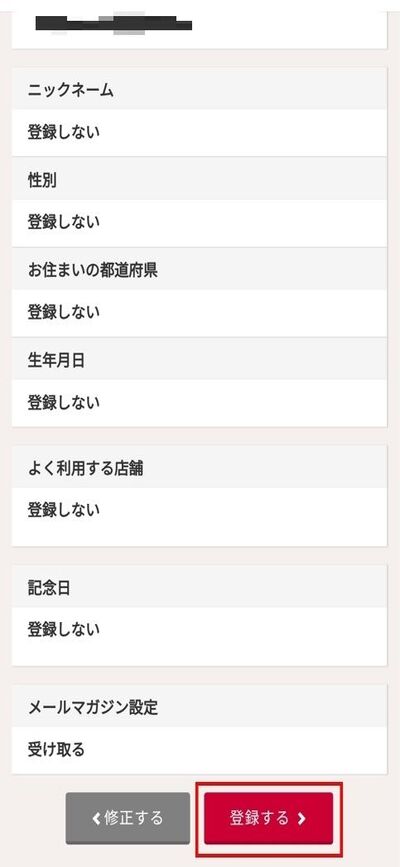
「登録する」を押すと、登録完了画面が出てくるため、真ん中のボタンでアプリに移動してください。
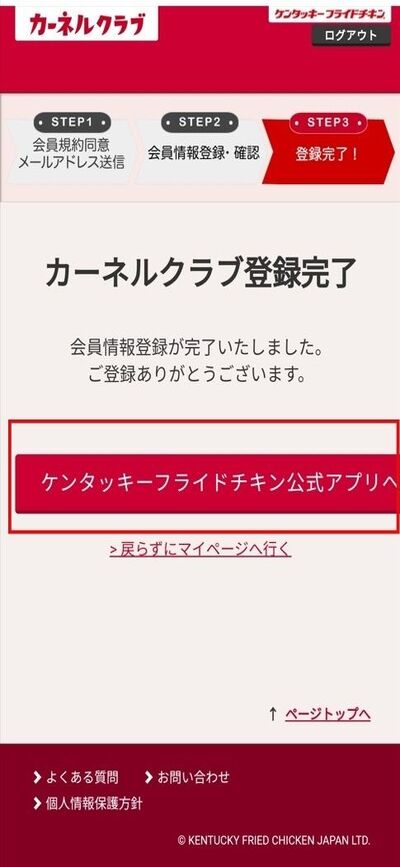
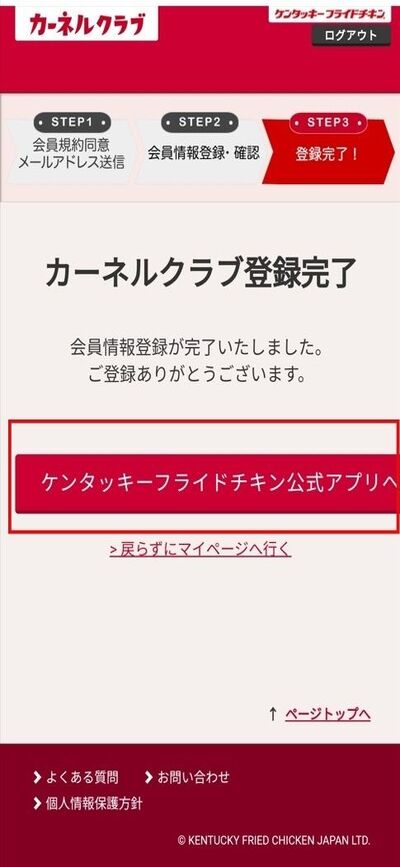
カーネルクラブへの会員登録が終わったら、公式サイトやアプリでKFCネットオーダーを使ってみましょう。
本記事ではアプリから使う場合で解説します。
アプリで使う場合は、まず右上の「ネットオーダー」を選んでください。


ネットオーダーを開くと、位置情報の設定画面が出てきます。
位置情報をオンにしてあれば、現在地に最も近い店舗をいち早く探せて便利です。
続いて持ち帰りかお届けを選べるため、使いたい方法を選んでください。本記事では持ち帰りの場合で解説を進めます。


持ち帰りを選ぶと、次の画面で店舗検索が可能です。
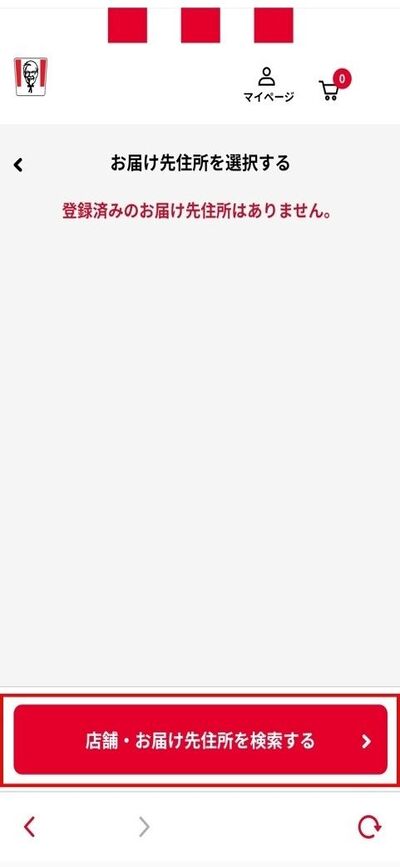
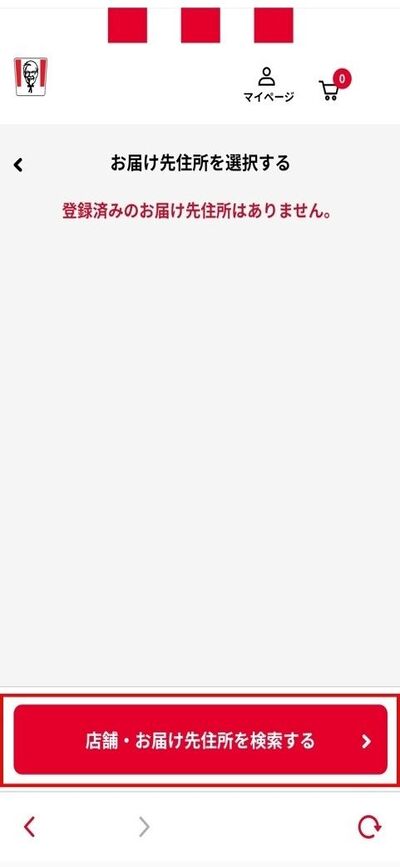
画面一番下のボタンを押すと、今いる場所周辺の店舗が地図に表示されます。表示された中から利用したい店舗を選んでください。
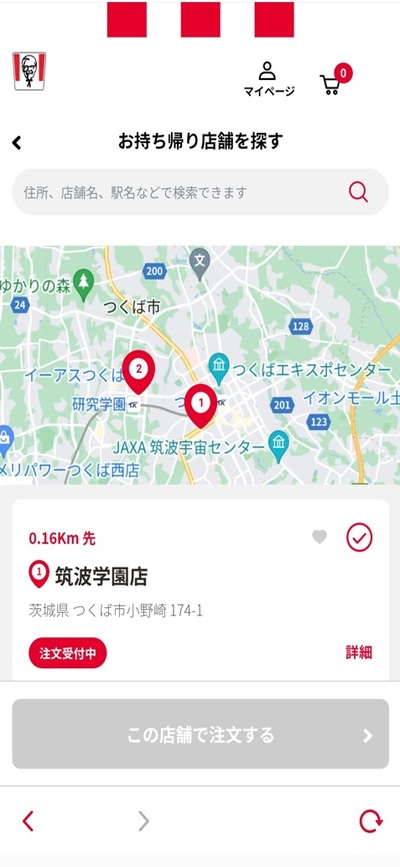
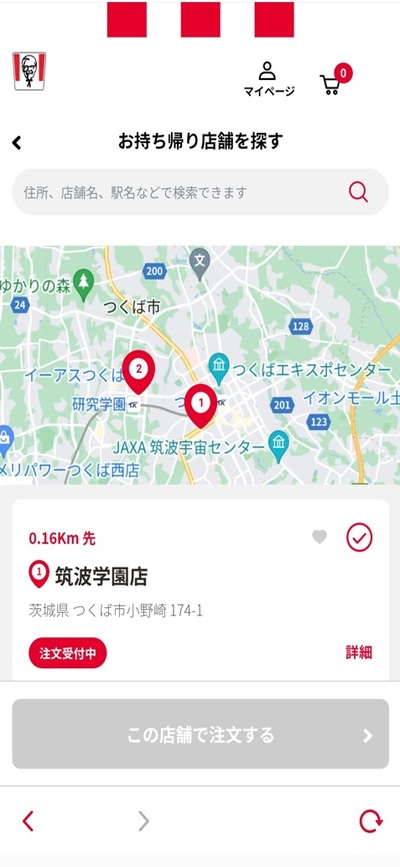
店舗を選んで右側に赤いチェックマークがついているのを確認したら、「この店舗で注文する」を押しましょう。
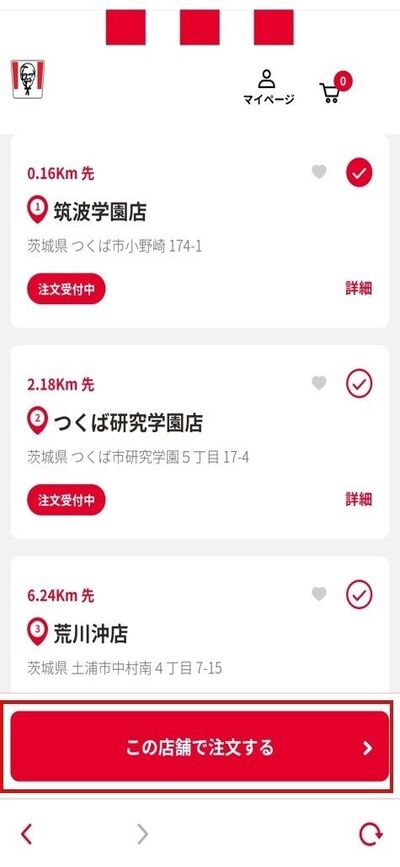
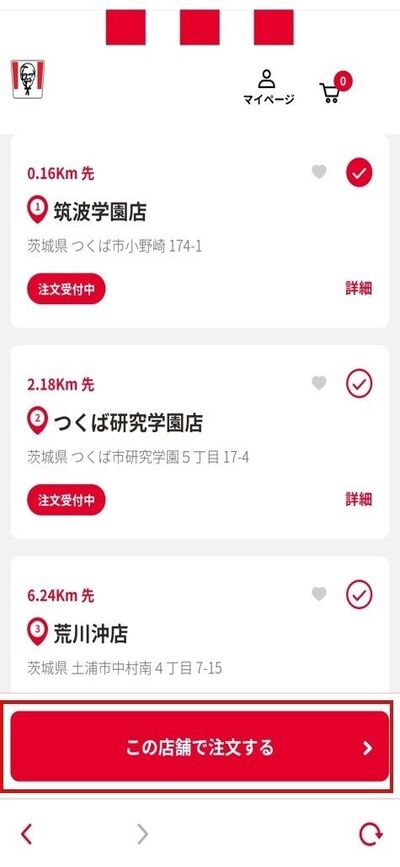
続いて持ち帰りの日時を選びます。
日付は最大7日後まで、時間帯は店舗の営業時間で15分単位で選択できます。
プルダウン式のため、指で希望の日付や時間帯を選ぶだけで問題ありません。
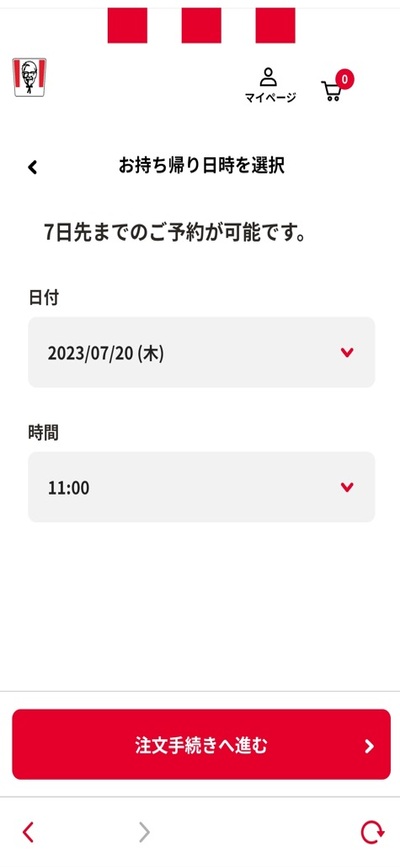
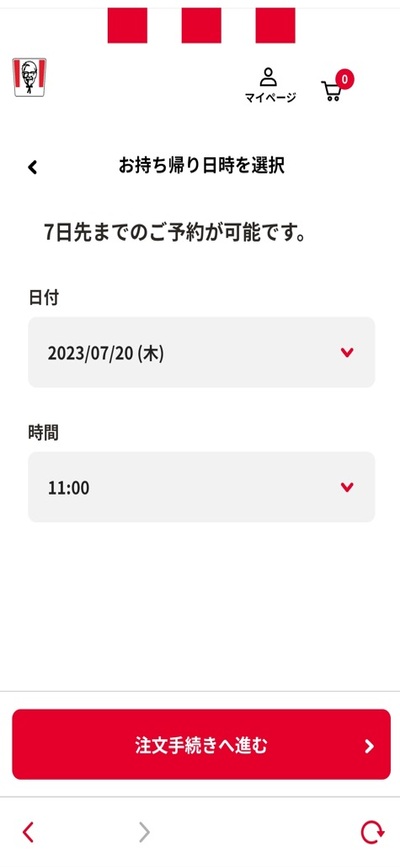
受け取りの日付と時間帯を選び終えたら、「注文手続きへ進む」を押します。
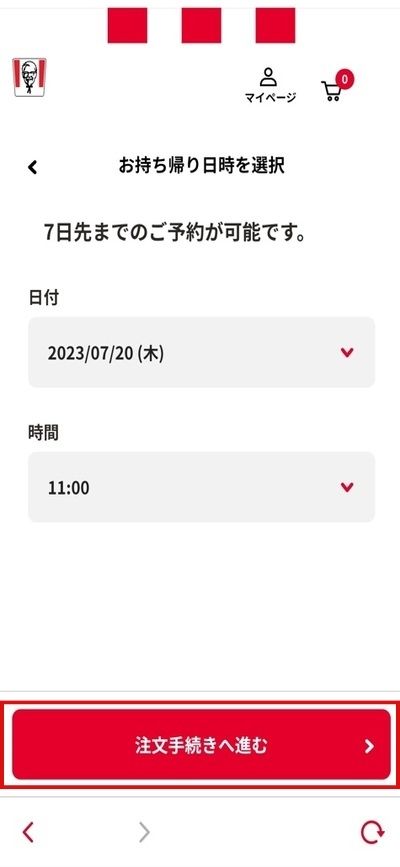
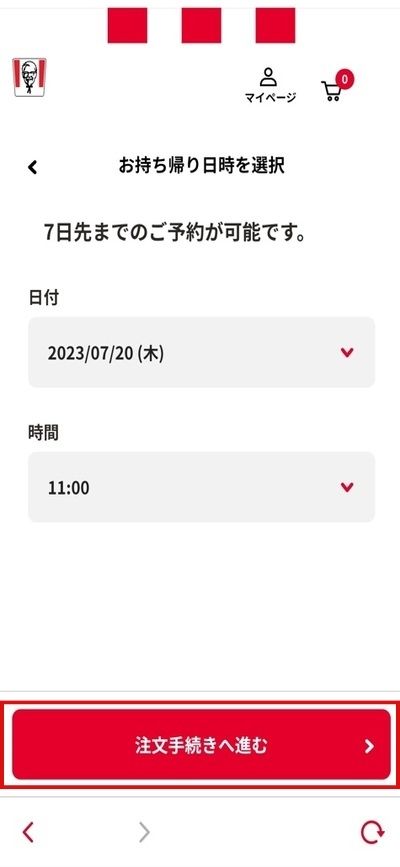
続いてメニューも選びましょう。まず上のタブの「キャンペーン用」や「一人用」などから好きなものを選んでください。
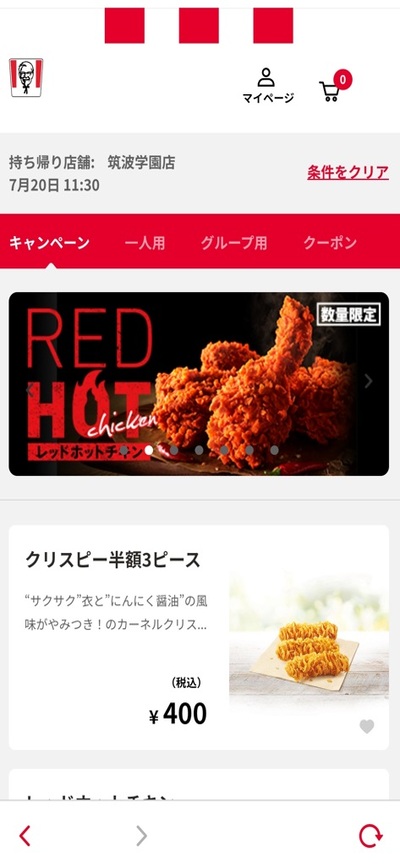
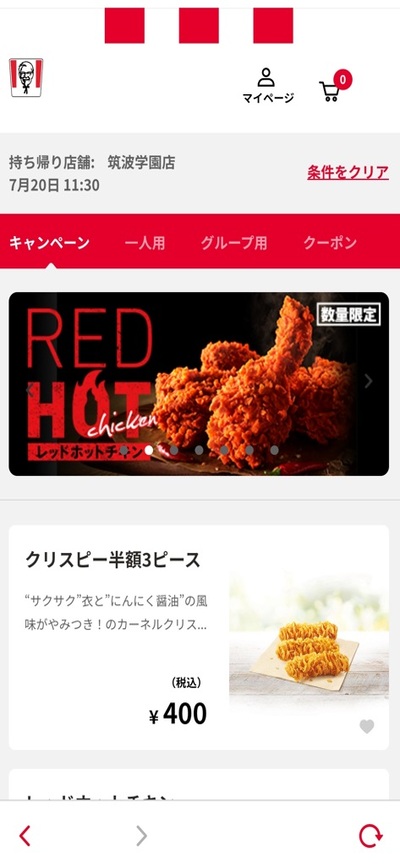
欲しいメニューを選ぶと、上の画像のように表示されます。値段のすぐ右側で個数を調整できるため、好きに決めてください。
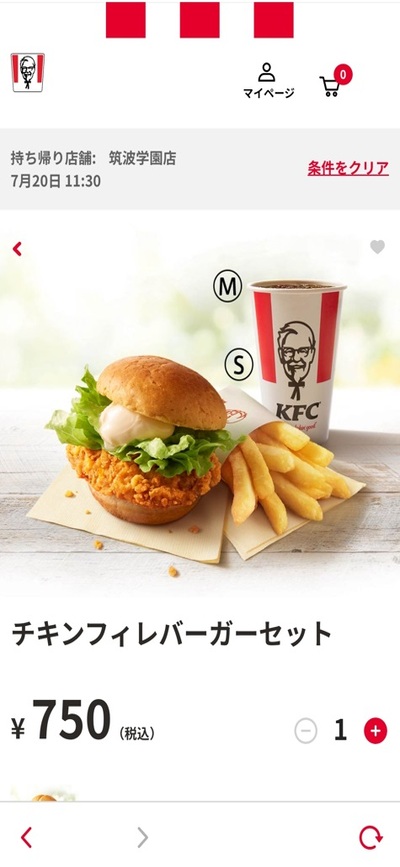
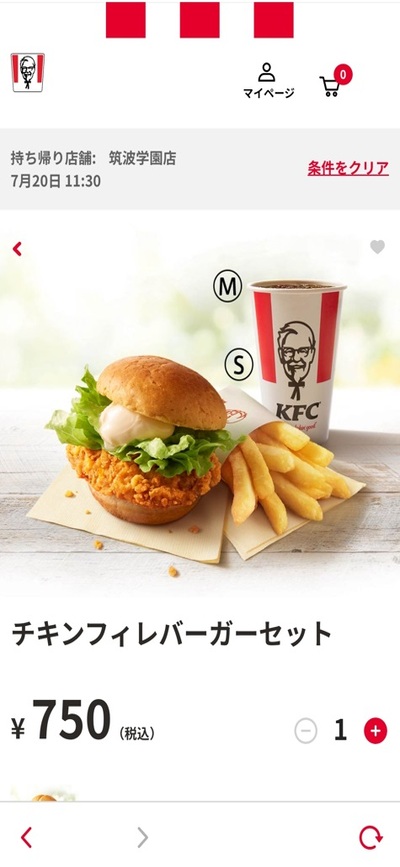
なおセットメニューの場合、サイドメニューやドリンクも選べます。
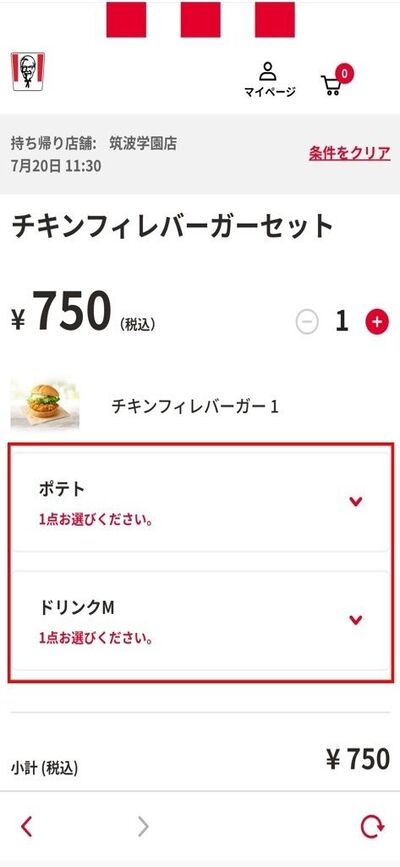
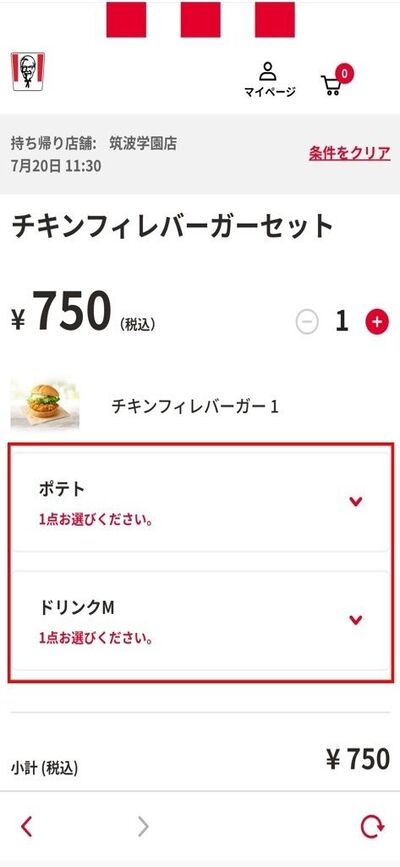
欲しいメニューが決まったら、一番下の「カートに入れる」を押しましょう。
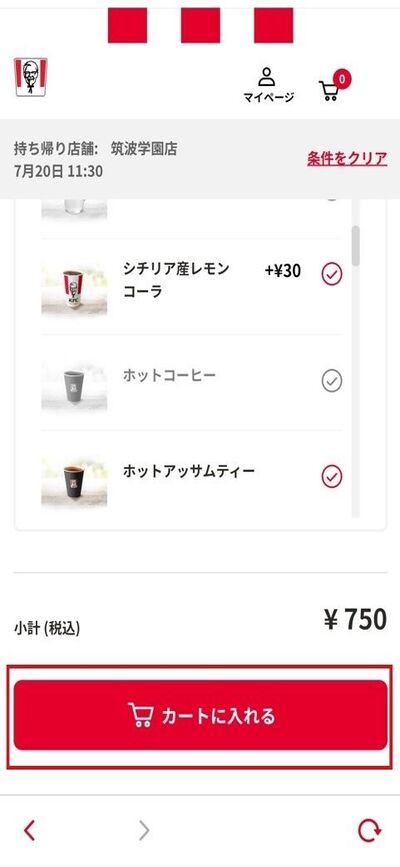
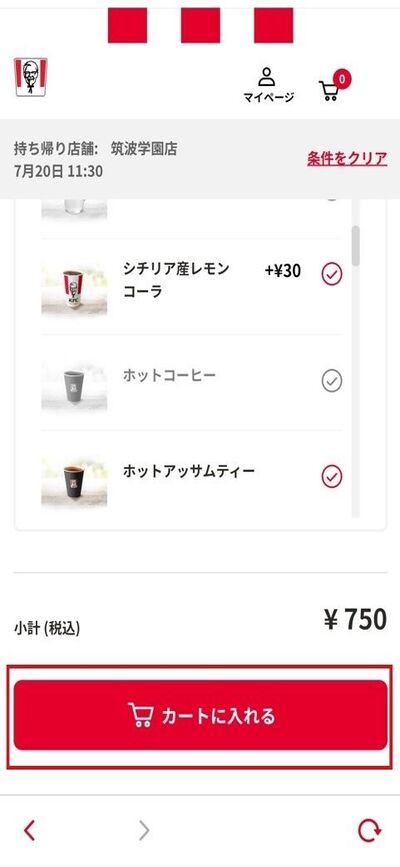
カートに入れた後、引き続き商品を選んだり決済画面に移ったりできます。
決済したい場合は「カートを確認する」を、追加で注文したい場合は「商品を追加する」を押してください。
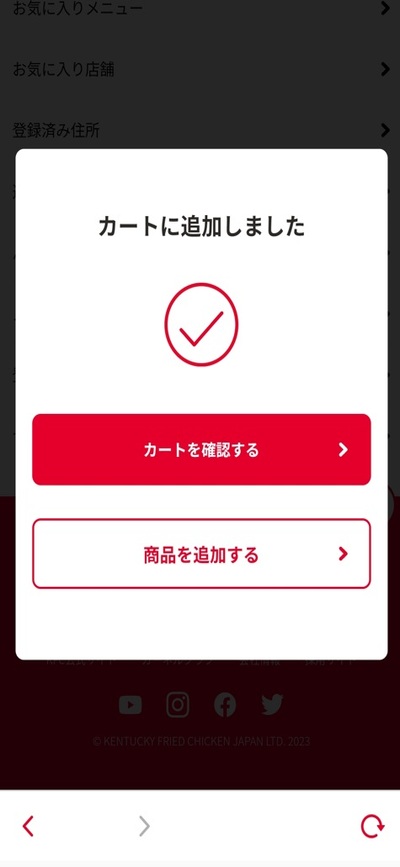
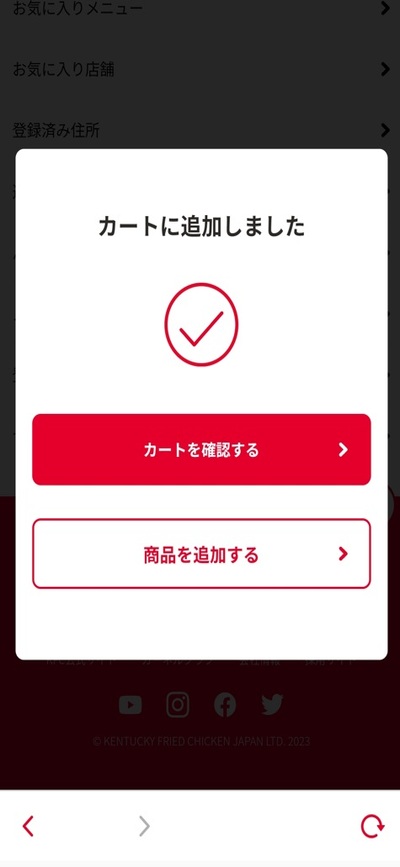
「カートを確認する」を押すと、選択した商品の一覧が表示されます。
間違いがなければ、一番下の「注文手続きに進む」をタップしましょう。
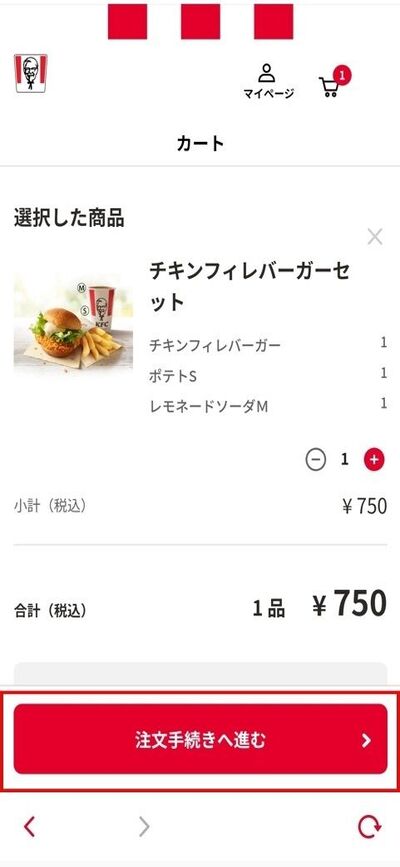
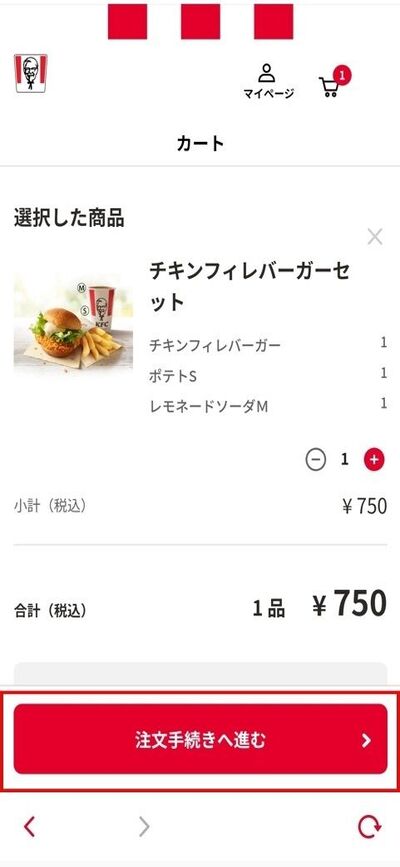
注文手続き画面に移ったら、まずお客様情報(連絡先情報)を入力します。
店舗や日時のすぐ下にある「入力する」をタップしてください。
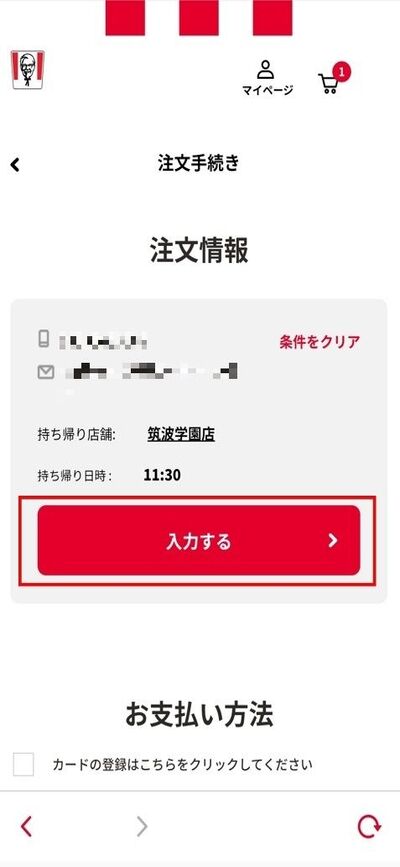
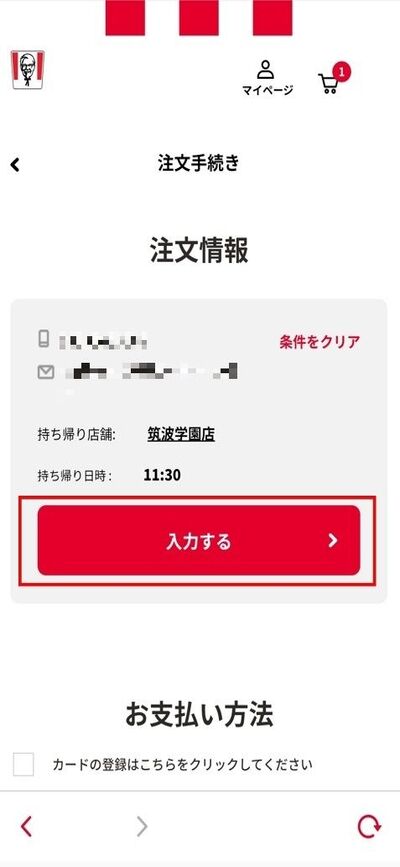
次の画面では名前・電話番号・メールアドレスを入力します。
ちなみに先に会員登録が済んでいる場合、自動反映されるため手間が掛かりません。
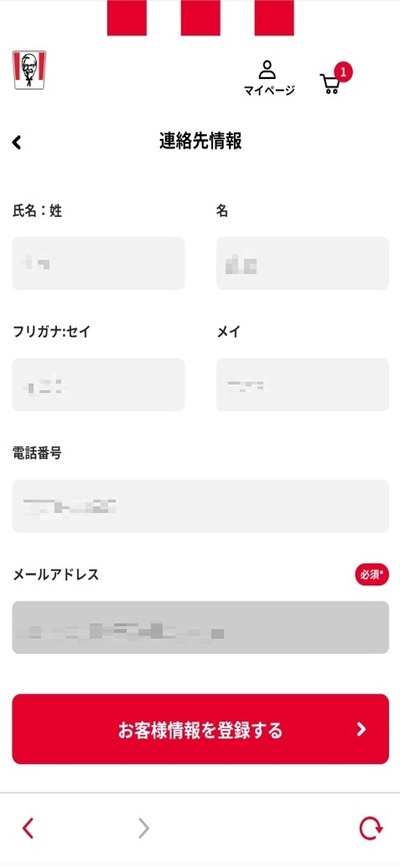
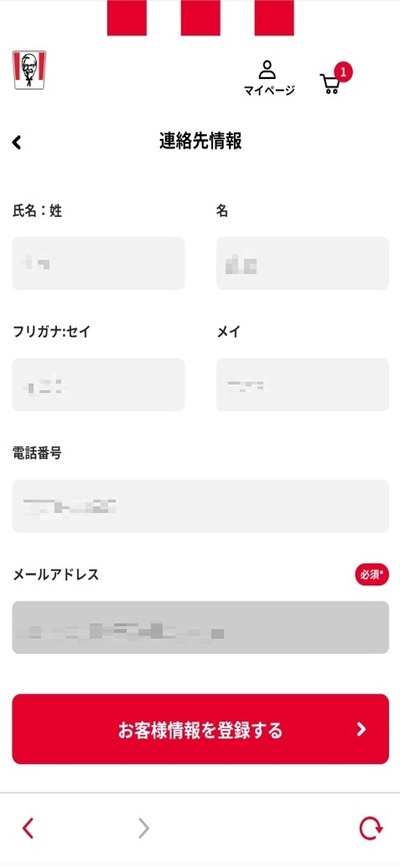
入力情報に問題がなければ、一番下の「お客様情報を登録する」を押します。
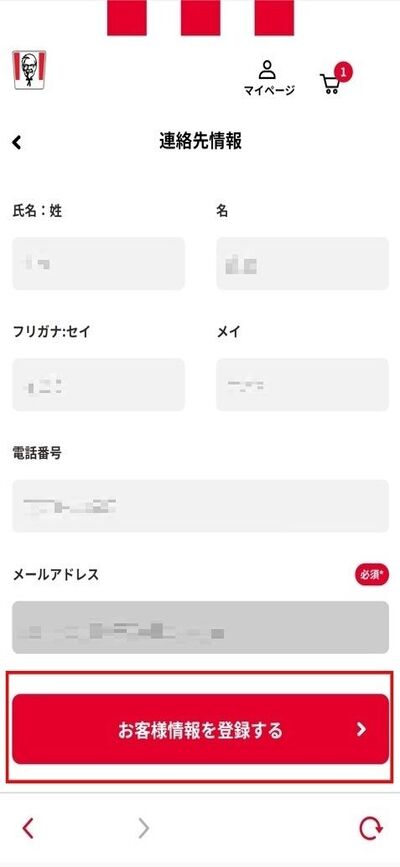
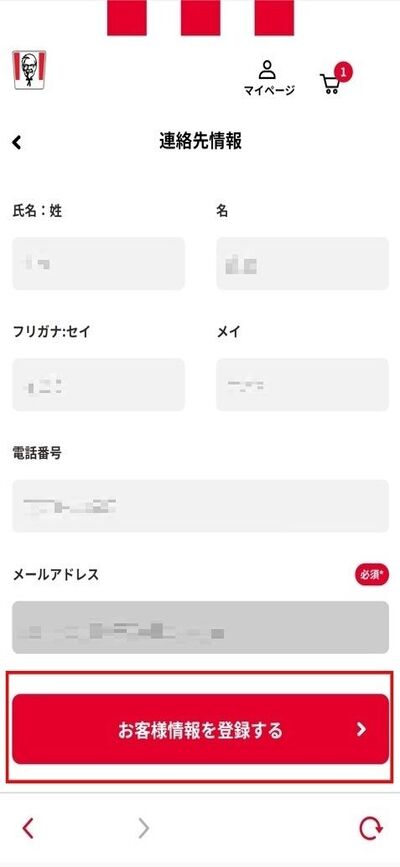
登録ボタンを押して決済画面に戻ってきたら、さらに下の方に進みましょう。
お支払い方法の部分が見えたら、クレジットカードの情報を入力します。すでに登録済みの方は自動で反映されます。
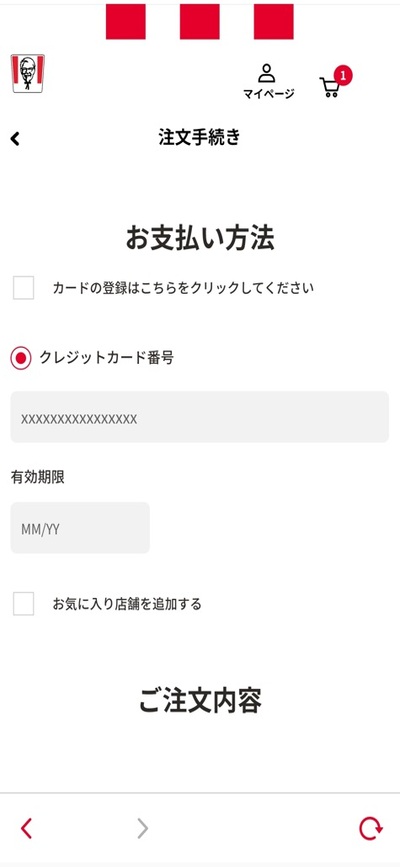
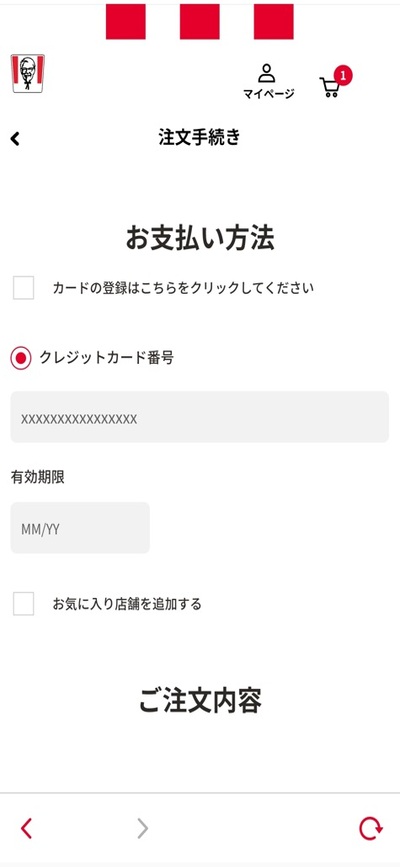
初めて入力する場合、カードの番号と有効期限を入力します。
上で登録にチェックを入れておくと、2回目以降は入力する必要がありません。合わせてお気に入りのお店も追加すると良いでしょう。
支払いに使うカードの情報を登録したら、さらに下に進みます。
注文内容を確認して間違いがなければ、「この内容で注文する」を押しましょう。
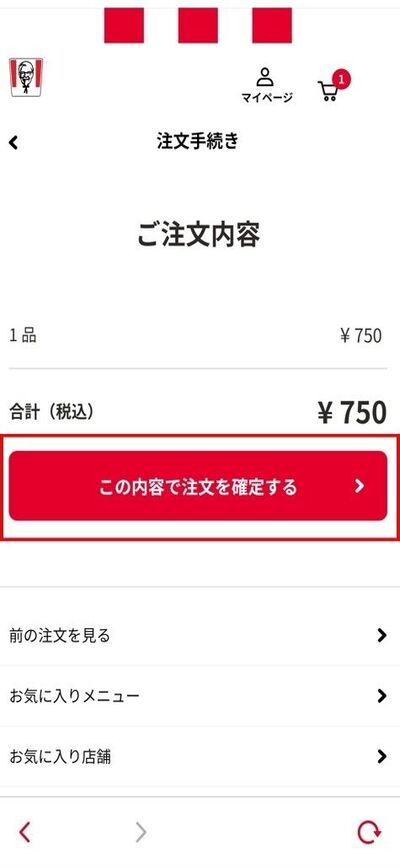
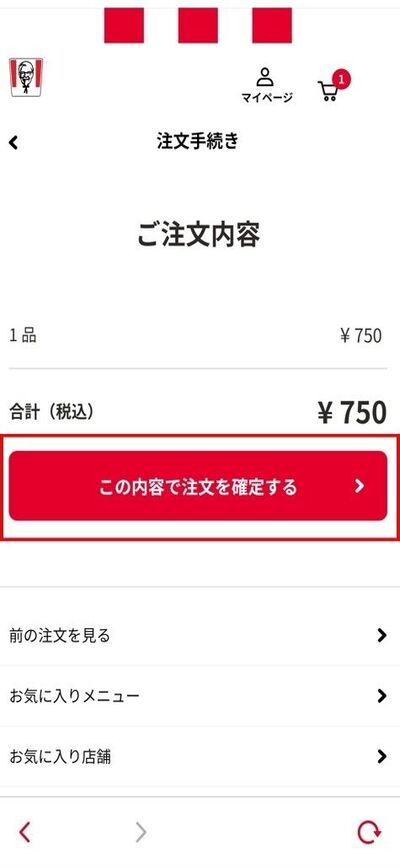
ボタンを押すと注文が確定し、注文番号が発行されます。
ケンタッキーのモバイルオーダーで注文した後の受け取り方


KFCネットオーダーで注文した後、店舗でどう受け取るのかも気になりますよね。
店舗での受け取り方は以下の2通りです。
【テイクアウト】店員に注文番号を提示する
まずテイクアウトの場合は、店舗に着いたら商品お渡し口に向かいます。
そして店員に声を掛けた上で、注文番号を提示しましょう。
提示した後は店員からできたての商品を受け取ってください。
【ドライブスルー】車で専用レーンに移動する
一方ドライブスルーの場合は、車で注文した店舗に向かいます。店舗に着いたら専用レーンを進んでください。
受け渡し口に着いたら、店員に注文番号を提示します。後は窓越しに受け取れば完了です。
ただし店舗によってはドライブスルーに対応していないところもあります。
ドライブスルーに非対応の場合は、車を駐車場に停めた上で店内で受け取りましょう。
ケンタッキーのモバイルオーダーに関する「よくある質問」
ケンタッキーのモバイルオーダーのキャンペーン・クーポン情報
最後に、ケンタッキーのモバイルオーダーで役立つキャンペーンやクーポンを解説します。
キャンペーン情報
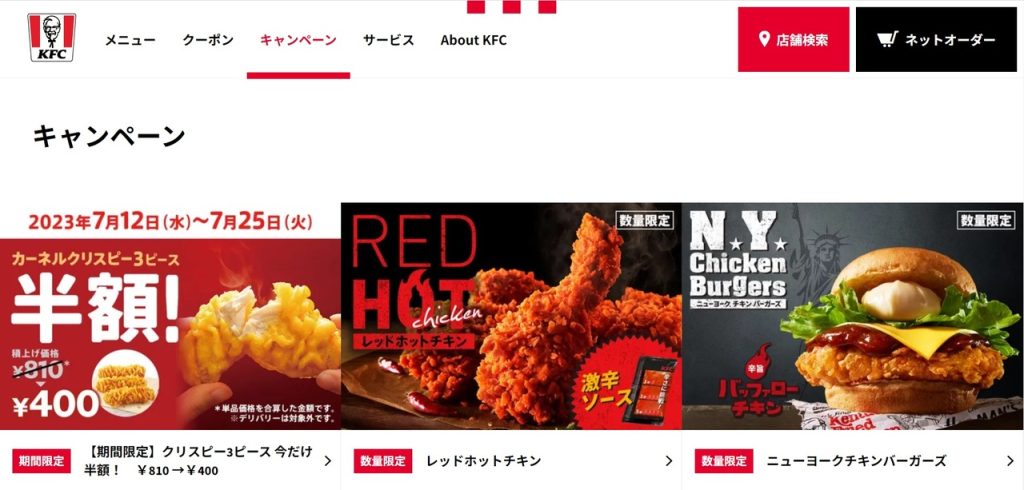
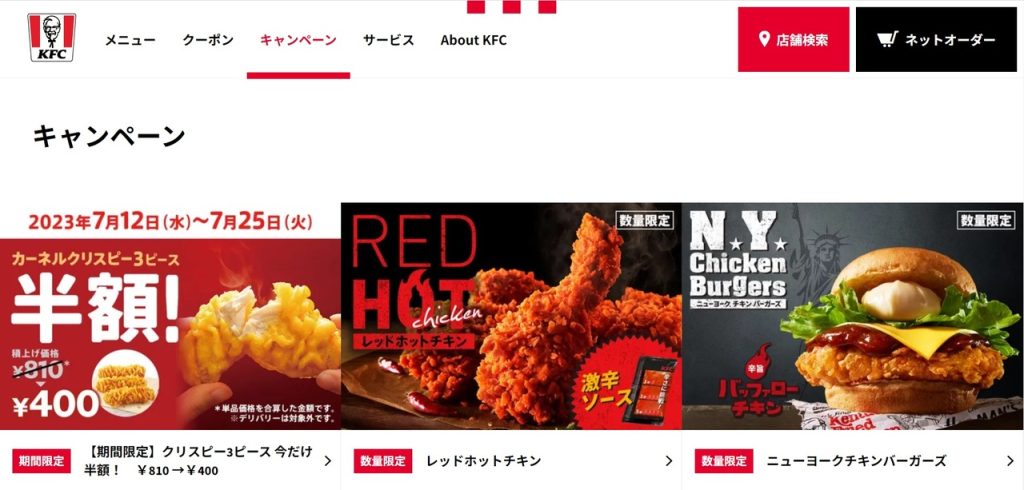
ケンタッキーでは年中様々な割引キャンペーンが開催されていて、モバイルオーダーでもキャンペーン対象の商品を選べる仕様です。
欲しいメニューを普段よりお得に購入できるため、定期的に対象メニューを確認してください。
クーポン情報
クーポンについてもモバイルオーダーで対象のメニューを選べます。
メニュー選択画面上側で「クーポン」を選べば、対象商品の一覧が表示される仕組みです。
一覧から好きなメニューや気になるメニューを選べば、割引価格で注文できます。
まとめ
ケンタッキーのモバイルオーダー(KFCネットオーダー)で使える支払い方法を、注文のやり方や受け取り方とともに解説しました。
受け取る日時を指定し、ポイントも貯めながらクレカ払いできる点が強みです。
もしクレカを持っていない場合は「還元率1.0%~のクレカ」を1枚持っておくだけで、お得に支払いすることができますよ。
KFCネットオーダーを使えば、好きなタイミングで簡単にケンタッキーのチキンを注文できます。
手間を掛けたくなかったり忙しい中でチキンを注文したかったりするときにぜひご利用ください。


